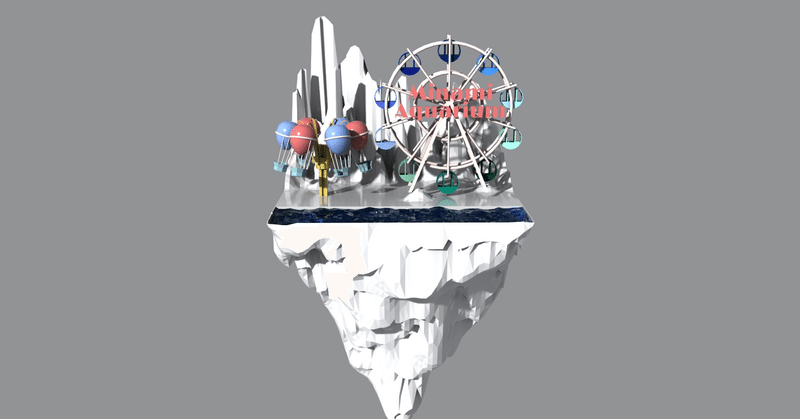
STEP2:【Maya背景の質感・ライティング設定】4 背景ついに完成!!(Skydome Light・レンダリングサイズ)
やっと背景が完成しました!1ヶ月くらいかかりましたね。
最後の調整をおこないます。
現状の確認
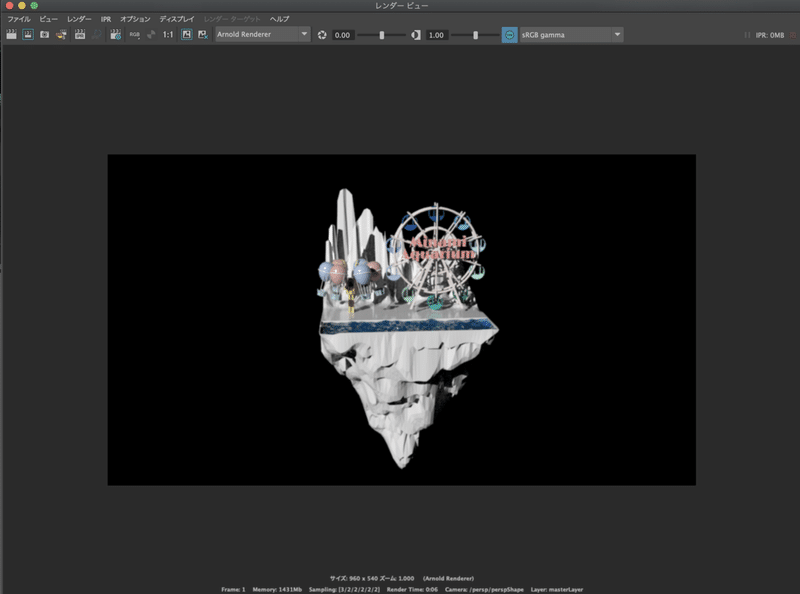
こんな感じで悪くないのですが、もっと明るい印象の遊園地にしたいですね。環境光を追加しましょう
環境光Skydome Lightの追加と設定
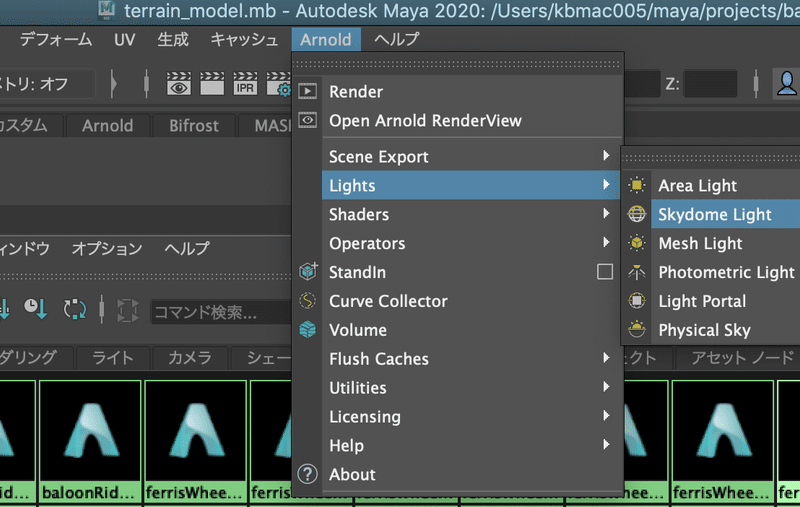
このようにシーン全体に球体状の光が設定されます。
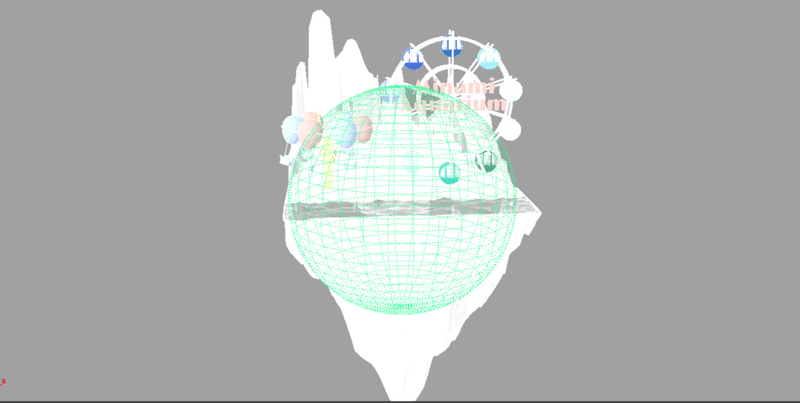
小さすぎる場合は、Skydome LightのアトリビュートからViewPortのSlyRadiusを1000~10000等変更します。
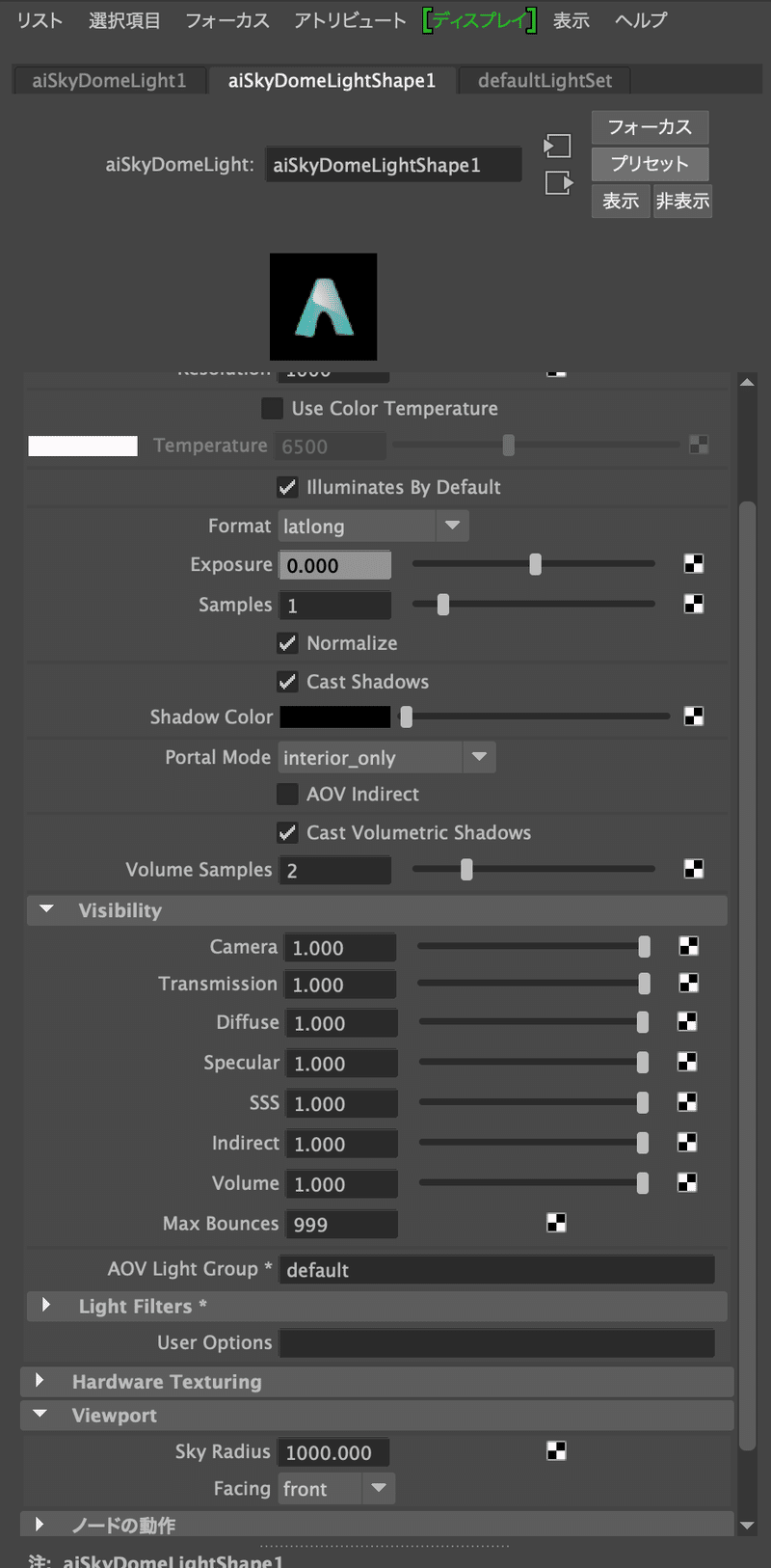
レンダリングしてみると、すごく明るいので、アトリビュートエディタで明るさの調整をします。
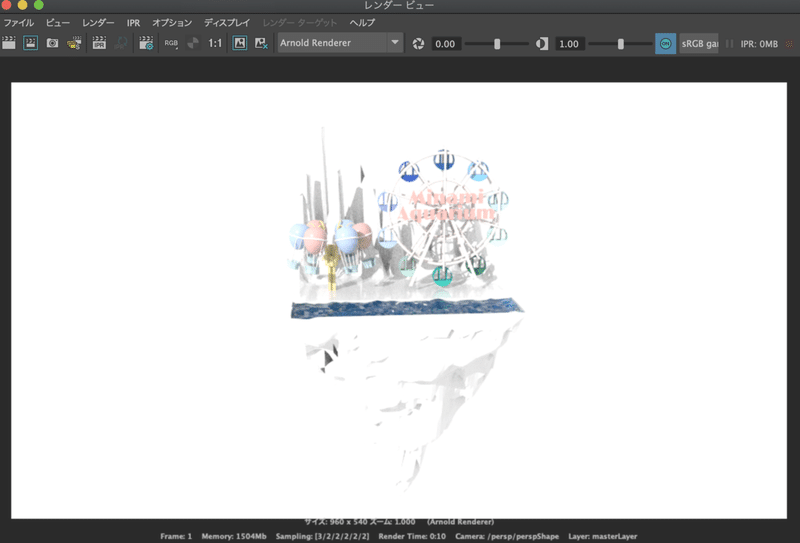
Intensityを1→0.75にしました。
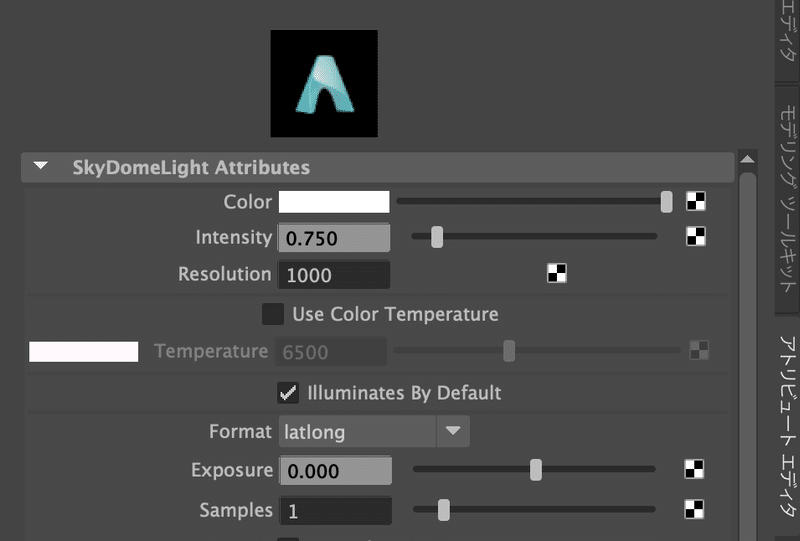
ここで、レンダーノードの作成ウィンドウでランプをクリックし、ライトにテクスチャーを加えると本にあるのですが、私のPCでは使えないので、色だけ青っぽい白に変更します。
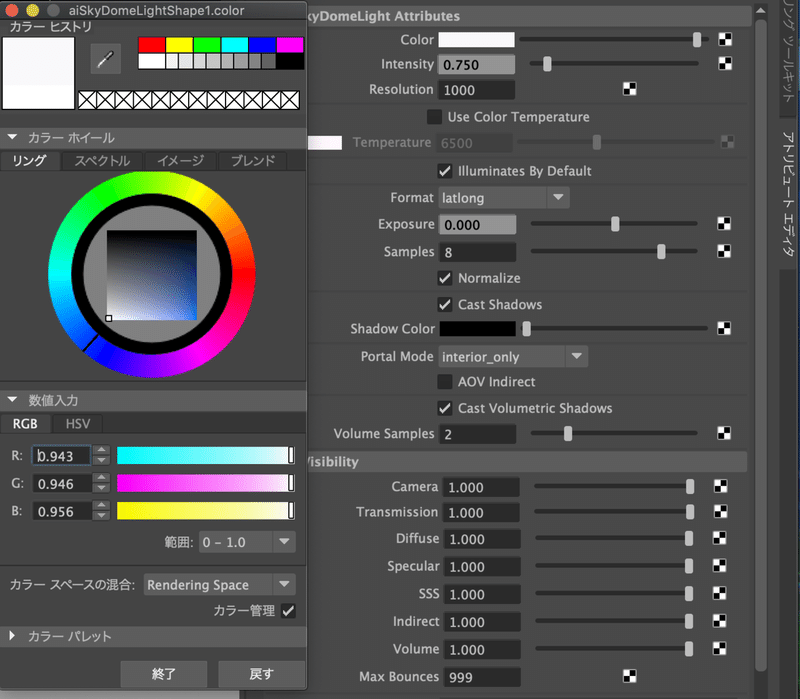
まだ明るすぎるので、Intensityを1→0.65にしました。
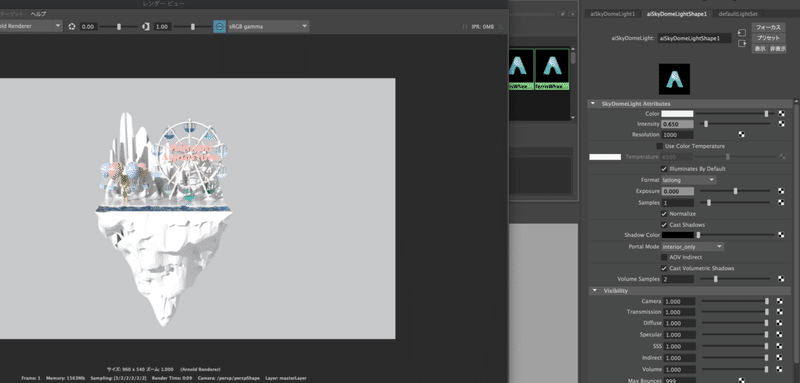
ノイズを消すために、レンダー設定からSamplingを変更します。
Diffuse→拡散反射のノイズ、Transmission→透明度のノイズ
を変更しました。ライトの位置を調整したり、理想の形になるように変更します。何度もレンダリングを行い確認しました。


Directional Lightの調整
以前配置していたDirectional LightのAngleを変更し、ぼかしの強さを指定します。
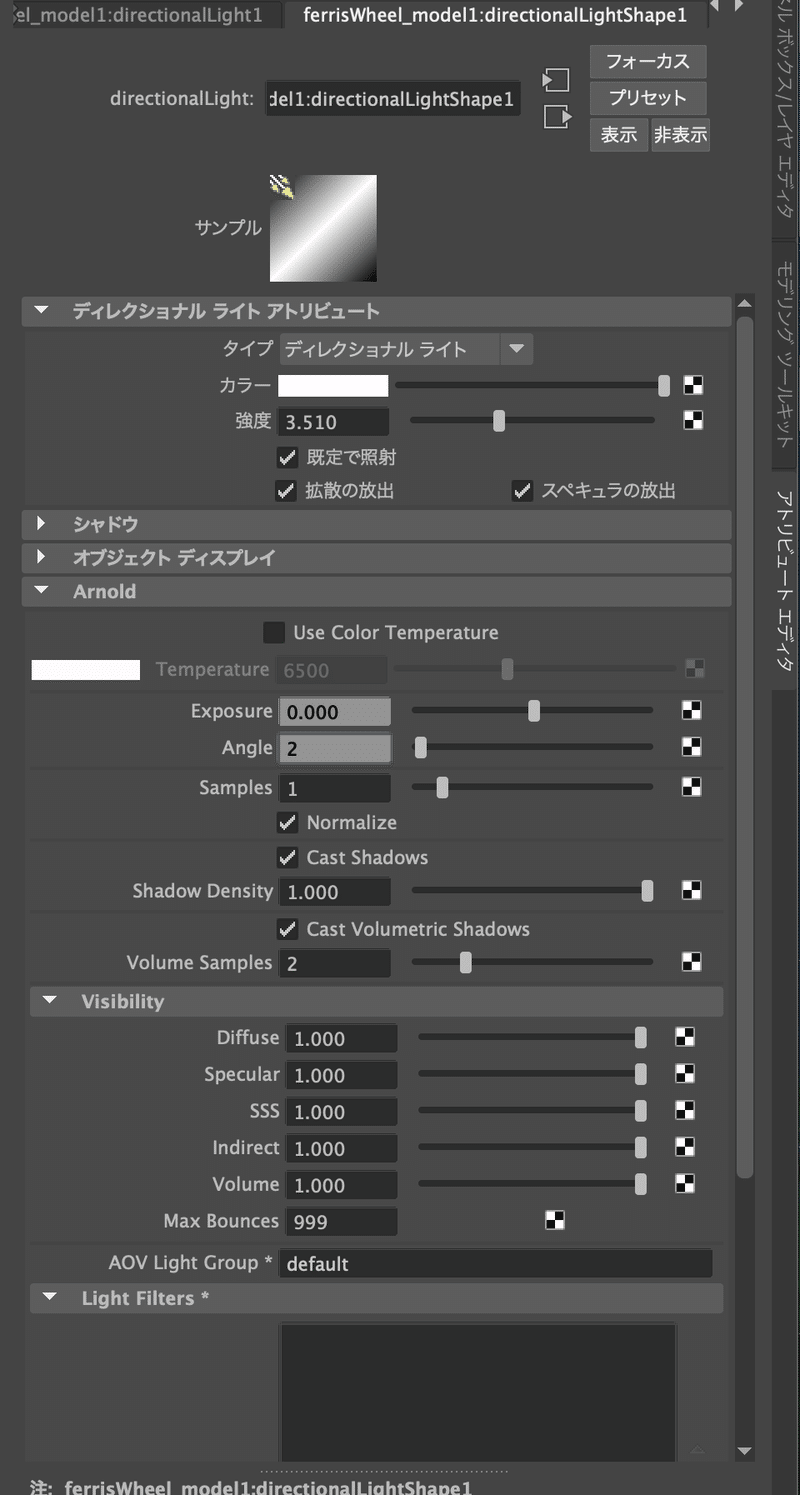
キーライトの影にノイズがある場合、Samplesも調整します。
ここで一旦完成なのですが、地形の一部に川のテクスチャーがあたって、くぼみが黒くなっているのが気になるので、地形のスカルプを修正しました。

地形修正
スカルプで修正しようとしたら、クリーンアップをしてくださいとエラーがでます。抽出の作業をしたからか、非多様体トポロジのポリゴンになってしまっているようでした。(連続するフラットなピースに展開できない構造になっています。)
メッシュ > クリーンアップ(Mesh > Cleanup)を使用すると、非多様体トポロジのポリゴンを 2 多様体トポロジに変換することができます
変換して、スカルプを使用できる構成にしなくてはいけないのですね。難しいです。。メッシュ→クリーンアップを行いました。
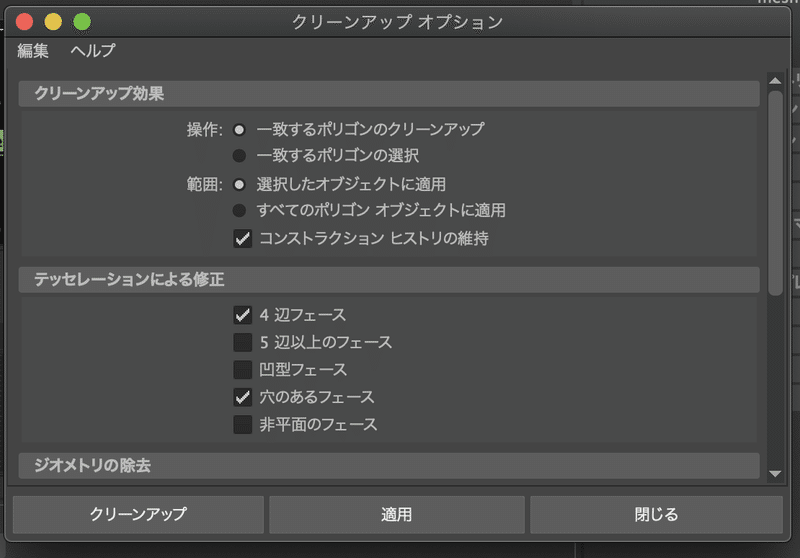
そうすると、スカルプツールが使用できるようになり
穴を埋めることが出来ました。
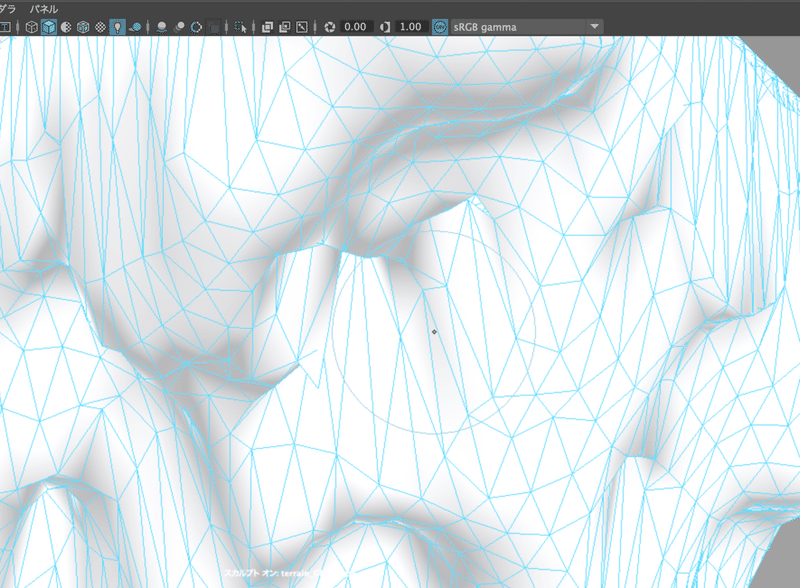
良い感じです。
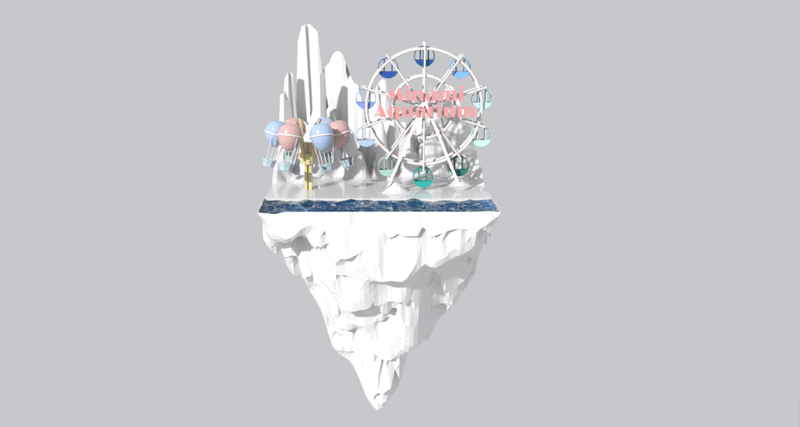
レンダリングサイズ変更
大きく綺麗に書き出せるように変更します。イメージサイズのプリセットをHD_1080にしました。
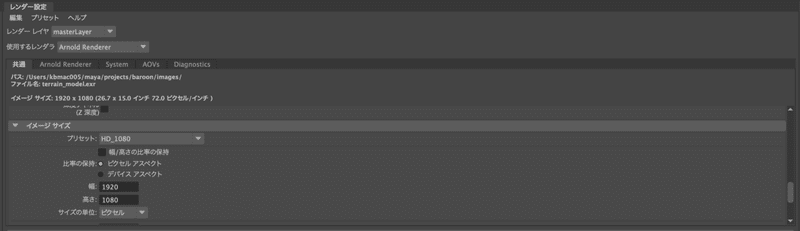
レンダリングして、ファイル→イメージの保存で書き出せます。
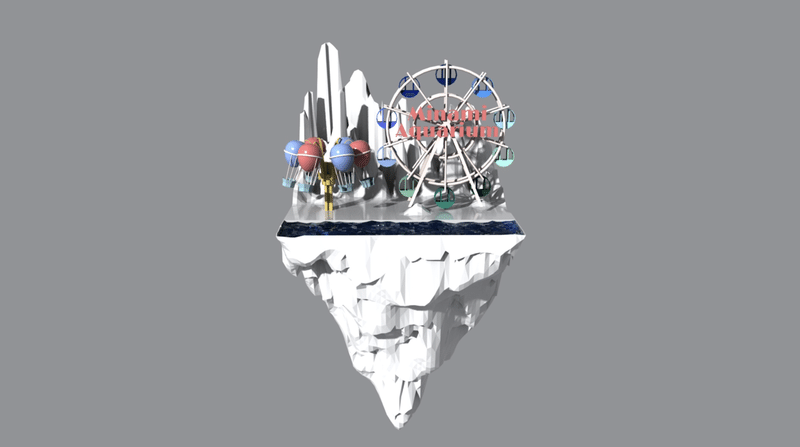
きれいにできました!次回からキャラクターの作成に入ります。
この記事が気に入ったらサポートをしてみませんか?
